Comment installer Microsoft Teams pour Mac (guide convivial pour débutants)
Il est facile de configurer Microsoft Teams sur Mac ! Suivez notre guide rapide pour commencer à collaborer en toute fluidité.

✅ Free meeting recording & transcription
💬 Automated sharing of insights to other tools.

Vous avez besoin d'utiliser Microsoft Teams sur votre Mac mais vous ne savez pas comment l'installer ? Ne vous inquiétez pas, vous êtes au bon endroit. Que ce soit pour le travail, les études ou simplement pour discuter avec votre équipe, configurer Teams est assez simple.
Dans ce guide, nous allons vous montrer exactement ce qu'il faut faire pour que vous puissiez commencer à l'utiliser en quelques minutes. Commençons.
Principales fonctionnalités de Microsoft Teams
Microsoft Teams regroupe de nombreuses fonctionnalités sur une seule plateforme, ce qui en fait bien plus qu'un simple lieu de discussion. Voici un aperçu de ses fonctionnalités les plus importantes et de leur importance pour tous ceux qui l'utilisent sur un Mac (ou sur n'importe quel appareil, en fait).
A. Discussion pratique pour les équipes modernes
La fonction de chat de Teams va au-delà de la simple messagerie. Vous pouvez démarrer des discussions privées ou de groupe, partager des fichiers instantanément, réagir avec des émoticônes et même organiser la conversation grâce à des fils de réponses. Il est conçu pour être naturel et rapide, comme les textos, mais avec la structure dont vous avez besoin pour le travail ou l'école.
B. Réunissez-vous où que vous soyez
Planification ou participer à un appel vidéo est facile. Que vous organisiez un webinaire de grande envergure ou que vous organisiez une réunion individuelle, Teams vous permet de vous réunir grâce à des vidéos et à un partage d'écran de haute qualité, où que vous soyez.
Et si vous utilisez un Mac, l'application est entièrement optimisée pour votre appareil, de sorte que tout fonctionne parfaitement.
C. Appels et système téléphonique
Vous avez besoin de passer un appel vocal rapide au lieu de taper des documents ? Teams dispose d'une fonction d'appel intégrée qui vous permet de contacter directement vos coéquipiers.
Pour les entreprises, il existe également un système téléphonique complet en option avec messagerie vocale, files d'appels et routage, idéal pour remplacer une configuration téléphonique de bureau traditionnelle.
D. Communiquez sur n'importe quel appareil
L'un des avantages de Teams est qu'il fonctionne parfaitement sur Mac, Windows, iOS, Android et sur le Web. Vous pouvez ainsi démarrer une discussion sur votre Mac, prendre un appel sur votre téléphone et consulter les mises à jour depuis votre tablette en un rien de temps.
E. Intégré à Office 365
Comme il fait partie de Microsoft 365, Teams est étroitement lié à des applications telles que Word, Excel, PowerPoint, OneNote, Outlook et d'autres applications similaires. Vous pouvez co-modifier des documents en temps réel lors d'une réunion ou récupérer un fichier depuis SharePoint directement dans votre fenêtre de discussion.
F. Microsoft Copilot
Microsoft Copilote est un assistant intelligent intégré qui vous aide à rester concentré pendant les réunions. Il prend en charge la prise de notes, fournit des résumés en temps réel et met en évidence les points clés pendant que vous parlez.
Si vous arrivez en retard ou si vous manquez une réunion, Copilot peut vous fournir un récapitulatif généré par l'IA, y compris les mesures à prendre et les décisions prises. Vous pouvez même lui poser des questions pendant la réunion, comme « Sur quoi sommes-nous tombés d'accord jusqu'à présent ? » ou « Qu'est-ce qui n'est toujours pas résolu ? » C'est un excellent moyen de rester organisé sans faire tout le travail vous-même.
G. Sécurité et conformité de l'entreprise
Microsoft prend la sécurité très au sérieux. Teams inclut une protection de niveau professionnel, telle que le cryptage des données, l'authentification multifactorielle et la conformité aux principales normes telles que le RGPD et la HIPAA. Cela signifie une tranquillité d'esprit, que vous travailliez avec des informations commerciales sensibles dans votre stockage Cloud ou que vous gériez des dossiers scolaires.
Configuration requise pour installer MS Teams pour Mac :
- Système d'exploitation: macOS 11 (Big Sur) ou version ultérieure
- Processeur: Intel ou Apple Silicon (M1/M2)
- RAM: Au moins 4 Go de mémoire
- Rangement: Environ 1,5 Go d'espace libre pour l'application et les mises à jour
- connexion Internet: une connexion Internet stable, surtout si vous utilisez la vidéo ou le partage d'écran
- Navigateur Web (pour utiliser la version Web) : la dernière version de Safari, Chrome ou Firefox
REMARQUE : La plupart des Mac de ces dernières années répondront à ces exigences sans problème. Si vous n'êtes pas sûr de la version de macOS dont vous disposez, cliquez simplement sur le logo Apple dans le coin supérieur gauche de votre écran et sélectionnez À propos de ce Mac.
En règle générale, Microsoft Teams devrait fonctionner correctement sur les modèles de Mac suivants ou plus récents :
- MacBook (2015 ou plus tard)
- MacBook Air (2013 ou version ultérieure)
- MacBook Pro (Fin 2013 ou plus tard)
- Mac mini (2014 ou plus tard)
- iMac (2014 ou plus tard)
- iMac Pro (2017)
- Mac Pro (2013 ou version ultérieure)
Si votre Mac appartient à l'une de ces catégories et qu'il exécute macOS 11 (Big Sur) ou une version ultérieure, vous êtes prêt à partir.
Comment installer MS Teams sur Mac :
- Accédez à https://www.microsoft.com/en/microsoft-teams/download-app. Cliquez sur le bouton « Télécharger les équipes » dans la section Bureau.
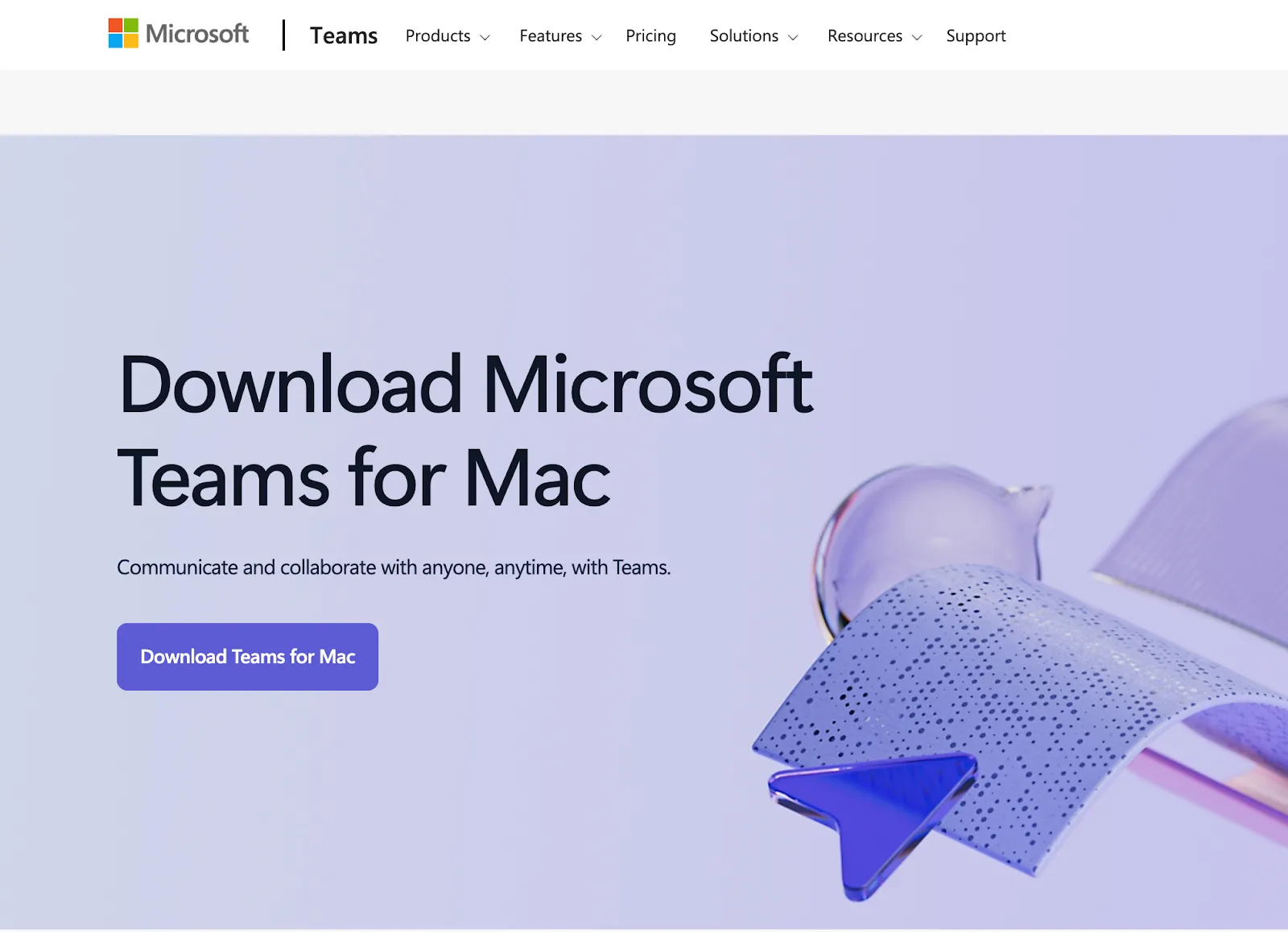
- Une fois le téléchargement du fichier terminé, ouvrez votre Téléchargements dossier. Double-cliquez sur le fichier nommé MicrosoftTeams.pkg pour démarrer l'installation.
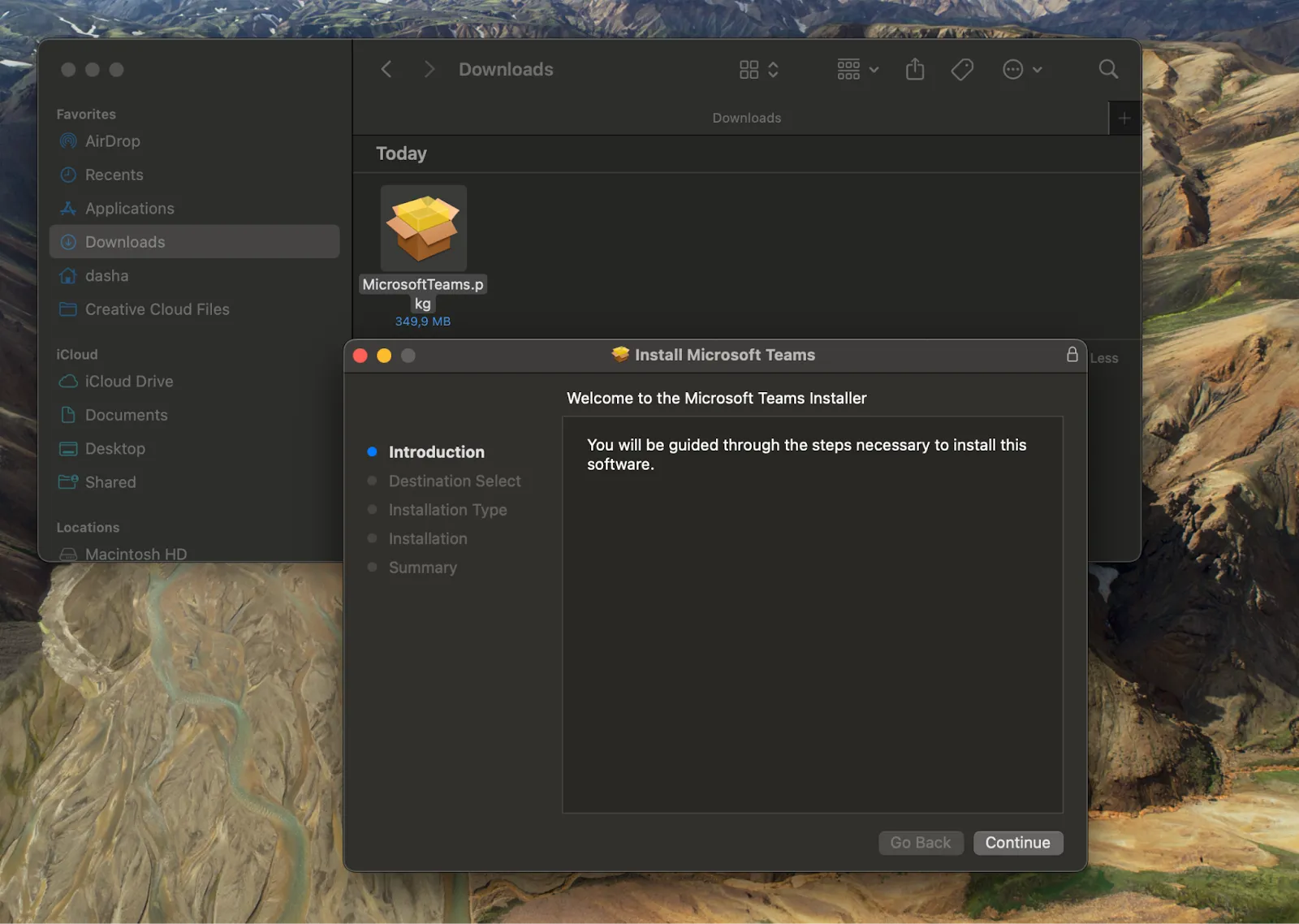
- Lorsque la fenêtre du programme d'installation s'ouvre, cliquez sur « Continuez. » Cliquez ensuite sur « Installer » pour commencer. Si votre Mac vous demande votre nom d'utilisateur et votre mot de passe, saisissez-les.
- Cliquez sur »Installer le logiciel » et attendez quelques instants jusqu'à ce qu'il se termine. Une fois l'installation terminée, un message « Succès » et une fenêtre de confirmation apparaîtront.

- Connectez-vous avec votre compte Microsoft et vous êtes prêt.
Comment automatiser vos réunions MS Teams grâce à l'IA
La gestion manuelle des réunions Microsoft Teams peut rapidement devenir frustrante. Vous devez vous rappeler d'appuyer sur « Enregistrer », de déterminer où se trouve le fichier, de prendre des notes tout en essayant de rester présent, puis de tout transformer en e-mail de suivi. Et si vous manquez complètement une réunion ? Bonne chance pour tout reconstituer après coup.
C'est exactement pourquoi MeetGeek existe et pourquoi tant de personnes s'y tournent pour soulager le stress des réunions.
MeetGeek est un Assistant de réunion IA pour Teams des réunions qui enregistrent la conversation, la retranscrivent mot pour mot et créent des résumés clairs et concis qui mettent en évidence les points les plus importants. Il envoie même des e-mails de suivi automatiquement, afin que tout le monde reste sur la même longueur d'onde sans avoir à participer à chaque réunion.
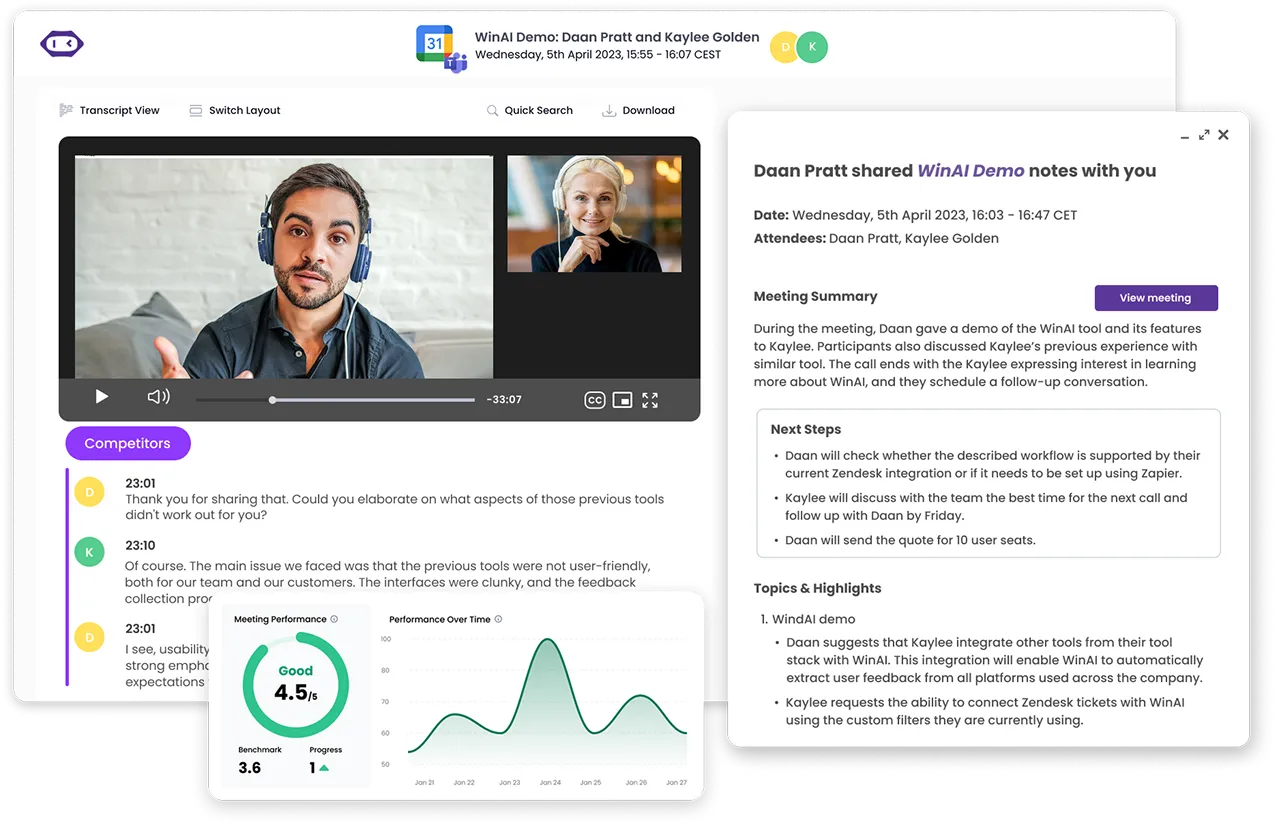
Il vous suffit de synchroniser votre calendrier une seule fois. À partir de là, MeetGeek fonctionne en arrière-plan, se présentant discrètement à chaque réunion, capturant la discussion et la transformant en contenu organisé et consultable.
Vous obtiendrez un enregistrement vidéo, une transcription complète, Procès-verbal de réunion AI, les points forts, les mesures à prendre, et rapport de présence, et tout est soigneusement rangé dans votre bibliothèque de réunions personnelle.

Il fonctionne également bien avec Plus de 7 000 outils. Que votre équipe travaille sur Slack, Trello, Notion ou utilise des flux de travail dans Zapier ou Make, MeetGeek peut envoyer les notes de réunion et les tâches exactement là où vous en avez besoin. Et si vous n'êtes pas à votre bureau, application mobile vous soutient, vous permettant de consulter les réunions ou même d'enregistrer les réunions en personne où que vous soyez.
Si vous cherchez un moyen de faciliter la gestion des réunions Teams et que vous souhaitez bénéficier de la même commodité sur Zoom et Google Meet, MeetGeek vous aide à gagner du temps, à rester organisé et à ne plus jamais manquer un détail clé.
Résolution des problèmes courants liés à Microsoft Teams :
- Les équipes ne s'ouvrent pas ou continuent de s'écraser : Essayez d'abord de redémarrer votre Mac. Si cela ne fonctionne pas, supprimez l'application et réinstallez la version la plus récente et la plus sécurisée du client Teams depuis le site officiel page de téléchargement. Assurez-vous que votre macOS est à jour, car les anciennes versions peuvent entraîner des problèmes de compatibilité.
- Le microphone ou la caméra ne fonctionnent pas pendant les réunions : Accédez à votre Mac Paramètres système > Confidentialité et sécurité > Microphone et caméra, et assurez-vous que Microsoft Teams est autorisé à y accéder. Vous pouvez également vérifier les paramètres de votre appareil dans l'application Teams sous Réglages > Appareils.
- Vous ne recevez pas de notifications : Ouvrir Paramètres système > Notifications, recherchez Microsoft Teams dans la liste et assurez-vous que les alertes sont activées. Dans l'application Teams, accédez également à Paramètres > Notifications pour gérer les sujets pour lesquels vous souhaitez recevoir des notifications.
- Impossible de me connecter : Vérifiez votre nom d'utilisateur et votre mot de passe. Si vous utilisez un compte professionnel ou scolaire, assurez-vous de vous connecter au domaine Microsoft approprié. Si vous avez récemment modifié votre mot de passe, essayez de vider votre cache : ouvrez le Finder, appuyez sur Cmd + Maj + G, tapez ~/Library/Application Support/Microsoft, puis supprimez le dossier « Teams ».
- Teams est lent ou lent : Fermez toutes les applications inutilisées pour libérer de la mémoire et assurez-vous d'être connecté à une connexion Internet stable. Vous pouvez également vider le cache Teams de la même manière que ci-dessus pour améliorer les performances.
Questions fréquemment posées
1. Pourquoi ne puis-je pas trouver Microsoft Teams sur mon Mac App Store ?
Microsoft Teams n'est actuellement pas disponible sur le Mac App Store. Pour l'installer, vous devez le télécharger directement depuis le site officiel de Microsoft Teams page de téléchargement.
2. Puis-je utiliser Microsoft Teams sur un Mac sans le télécharger ?
Oui, tu peux ! Il suffit d'aller à teams.microsoft.com et connectez-vous à l'aide de votre compte client Microsoft Teams. La version Web vous permet de discuter, de participer à des réunions et d'utiliser la plupart des fonctionnalités sans rien installer.
3. Où télécharge Teams sur Mac ?
Par défaut, le fichier d'installation de Teams (MicrosoftTeams.pkg) est enregistré dans votre Téléchargements dossier. Vous pouvez l'ouvrir à partir de là pour démarrer l'installation.
Commencez à organiser de meilleures réunions d'équipe avec MeetGeek !
À présent, vous devriez être en mesure d'installer Microsoft Teams sur votre Mac sans aucun problème. Qu'il s'agisse de visiter la bonne page pour installer correctement l'application, de parcourir l'introduction du programme d'installation de Microsoft Teams et de cliquer sur le bouton de configuration, l'ensemble du processus est rapide et convivial pour les débutants. Une fois installé, vous êtes prêt à vous connecter, à collaborer et à rester en phase avec votre équipe.
Et si vous souhaitez rendre vos réunions Teams encore plus faciles à gérer, donnez MeetGeek un essai. Il rejoint automatiquement vos appels, les enregistre, rédige des notes de réunion et envoie des suivis, afin que vous puissiez vous concentrer sur la conversation et non sur le travail.
.avif)





































































































